Moldflow Adviserはメッシュサイズを検討しなくてもいい!?
Moldflow Adviserで解析してみよう

皆さんは解析を行う際に「メッシュ」とよばれる作業を行う必要があることをご存じでしょうか? メッシュとは、解析を行うモデルを分割したものを意味し、メッシュの各箇所で計算を行います。
メッシュの数や形状が計算精度に影響を与えるため、メッシュサイズを手動で調整するソフトも多くあります。形状によってはメッシュが作成できずエラーとなり、手動でのメッシュサイズの調整に苦労されている方も多いのではないでしょうか。
Autodesk Moldflow Adviserでは、オペレーターがメッシュサイズの値を手動で設定しなくても解析を行えます。本記事では、Moldflow Adviserのメッシュ作成についてご紹介します。
問題
下記モデルは、パネルを模擬したパーツモデルです。

図1:パーツモデル

図1:パーツモデル(射出位置指示)
| 樹脂材料 | ABS |
|---|---|
| 射出位置(黄色指示) | モデル裏側から樹脂材料が射出されることを想定 |
Moldflow Adviserでは、樹脂材料と射出位置を指示をしてそのまま解析を実行することができます。ソフト内部の計算処理としてメッシュは作成されていますが、オペレーターがメッシュサイズを指定する必要はありません。ただし、設定画面の「解析モデル処理の分解能」からレベルという項目でメッシュの細かさを調整することができます。
- * 次の画像のようにメッシュサイズを指定する機能ではありません。

図2:解析モデル処理の分解能の設定画面
解析結果
下記にレベル0とレベル3で計算した充填解析の結果を記載します。

図3:レベル0の充填解析結果

図4:レベル3の充填解析結果
| レベル0 | レベル3 | |
|---|---|---|
| 解析時間 | 3分59秒 | 37分3秒 |
どちらもレベルを指示したのみで、メッシュのサイズを指定せずに計算を行えました。形状によってはメッシュエラーとなる場合もあり、その際はモデル形状から変更する必要があります。本記事のようにレベルを変更することで結果が変わることもあります。
まとめ
Moldflow Adviserでは、メッシュサイズを指定せずに解析を行えるため、メッシュサイズを検討する時間を短縮して設計することができます。「解析モデル処理の分解能」機能を使用すると、メッシュをレベルで段階的に細かくすることができます。
メッシュ作成に時間がかかってしまったり、少しでも短時間で計算を行いたい方にお薦めです。